Ви прочитали попередню теорію Звіт «Освоєння теми» і перебуваєте в звіті «Освоєння теми» для всього класу.
Клацніть на ім'я учня в звіті «Освоєння теми», щоб потрапити в звіт «Результати учня».
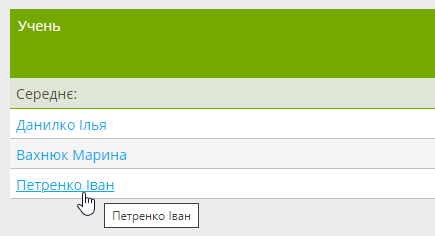
Ви потрапили в звіт «Результати учня».
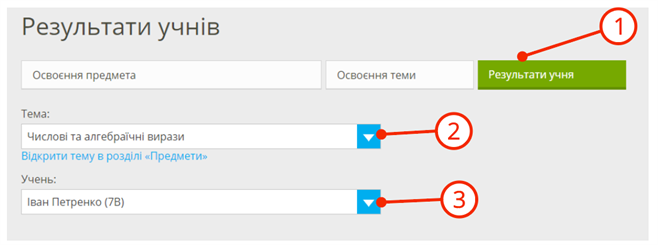
У нашому випадку тема і учень вже вибрані автоматично ②, ③.
Ви можете подивитися звіт за результатами учня, минаючи «Освоєння предмета» і «Освоєння теми».
- Для цього натисніть на «Результати учня» в меню навігації ①.
- Потім знайдіть потрібну тему ② і учня③.
Ви дивитесь звіт за вибраною темою для вибраного учня.
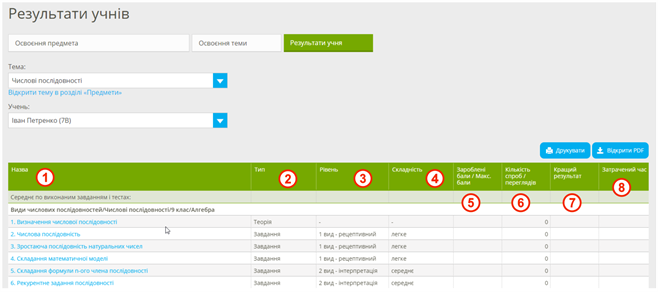
У таблиці Ви бачите дані по кожному навчальному об'єкту в темі:
- назва навчального об'єкта ①;
- тип (може бути «завдання», «тест» і т.д.) ②;
- рівень ③;
- складність ④;
- зароблені бали / максимальна кількість балів за кожне завдання ⑤;
- кількість спроб ⑥;
- який був кращий результат в учня за дане завдання ⑦ обчислюється за формулою:
; - скільки часу учень витратив на кожне завдання ⑧.
Додаткові дії
- Будь-який стовпець у звіті можна зробити ширше або вужче, навівши курсор на кордон між стовпцями.
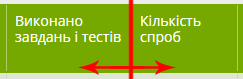
- Ви можете відфільтрувати дані по будь-якому стовпцю, клацнувши по назві стовпця.
- Кнопка
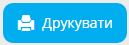 дозволяє роздрукувати звіт.
дозволяє роздрукувати звіт.
- Кнопка
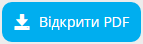 дозволяє зберегти звіт в електронному вигляді в форматі PDF.
дозволяє зберегти звіт в електронному вигляді в форматі PDF.